مهندس اشکان پزشکی در هشت مقاله قبلی خود در مورد مفاهیم مجازی سازی دسکتاپ شامل فرآیند ساخته شدن آن، روشهای ارائهی آن، حداقل نیازمندی ها برای Connection Server، نسخههای مختلف، دسکتاپ پول Linked Clone در مجازی سازی دسکتاپ و معماری و کامپوننت های Horizon View توضیح دادند. در نهمین مقاله در مورد عملیات Rebalancing با View Composer و جزئیات آن ، شرح خواهند داد. تیم فنی پردیس پارس به صورت تخصصی آماده ارائه خدمات در زمینه راه اندازی VDI از طریق راهکاری VMware میباشد.
شرکت پردیس پارس آماده ارائه انواع خدمات شبکه، پشتیبانی شبکه، مجازی سازی سرور، مجازی سازی دسکتاپ و مجازی سازی نرم افزار میباشد.
عملیات Rebalancing با View Composer
عمل Rebalance در View composer برای پخش کردن دسکتاپ های مجازی بین چندین دیتا استور مورد استفاده قرار میگیرد. این کار در دیتا استوری انجام میشود که کاملا Full شده و یا رو به پر شدن میرود و بقیه دیتا استورهای شما فضای آزاد کافی دارند. این عمل باعث افزایش کارایی دیتا استور میشود. برای مثال اگر 10 عدد از دسکتاپهای مجازی شما در یک دیتا استور قرار دارند و 2 عدد از دسکتاپهای مجازی در یک دیتا استور دیگر قرار گرفتهاند وقتی عمل Rebalancing را انجام میدهید وضعیت قرارگیری دسکتاپهای مجازی در دیتا استورها تغییر کرده و از یک دیتا استور جدا شده و به یک دیتا استور دیگر میروند.
برای انجام Rebalancing در View composer باید از کنسول ادمین استفاده نمایید. اگر بر روی هر کدام از دسکتاپ های مجازی شما یک vMotion ساده زده شود View Composer قادر به track کردن آنها نخواهد بود.
به عبارت دیگر اگر بر روی یک دیتا استور 6 عدد دسکتاپ مجازی دارید و بر روی یک دیتا استور دیگر 7 عدد اگر عمل Rebalancing رخ دهد تاثیری نخواهد داشت و دسکتاپ مجازی جابجا نخواهد شد و این کار سودی برای شما به همراه نخواهد داشت. یک دسکتاپ مجازی درصورتی به یک دیتا استور دیگر میرود که مقصد ظرفیت قابل توجهی نسبت به مبدا داشته باشد.
مراحل زیر روند rebalance شدن را توضیح میدهد:
1- Linked Clone به حالت Maintenance میرود.
2- بر اساس فضای آزاد شناسایی شده در دیتا استور موجود ماشین مجازی جابهجا میشود.
3- OS دیسک و Persistent دیسک از ماشین مجازی disconnect میشوند.
4- OS دیسک detached شده و Persistent دیسک به دیتا استور مقصد جابجا میشود.
5- ماشین مجازی به دیتا استور مقصد جابهجا می شود.
6- OS دیسک و Persistent دیسک به دسکتاپ مجازی متصل میشوند.
7- View Composer با دسکتاپ مجازی resynchronize میشود.
8- View composer نسبت به بررسی replica دیسکی که در دیتا استور میباشد اقدام نموده و اگر چیزی موجود نبود یکی میسازد.
9- درعمل recompose کردن، OS دیسک برای Linked Clone حذف شده و یک OS دیسک جدید ساخته و Customized میشود.
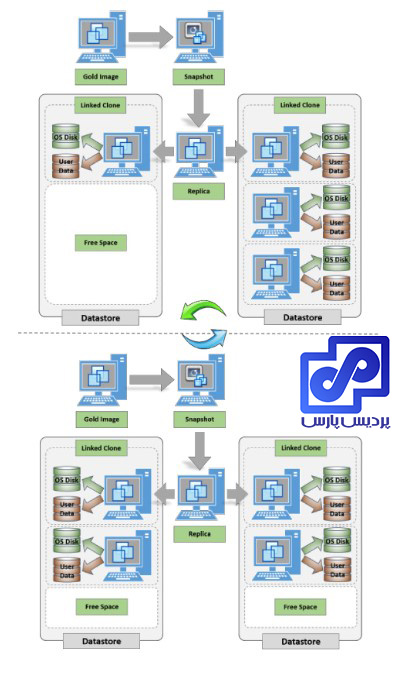
Instant Clones:
Instant clone در اصل قابلیتی است که در پلتفرم vSphere قرار دارد تا یک امکان در Horizon باشد. از نسخه ی vSphere 6.0 U1 معرفی گردید و این قابلیت فقط از نسخه ی Horizon 7.0 پشتیبانی میشود.
از تکنولوژی VMware VM Fork جهت آماده سازی سریع دسکتاپهای مجازی استفاده میکند. یک instant clone از یک ماشین مجازی روشن و آماده و در حال اجرا که با نام Parent VM شناخته میشود ساخته شده است که quiesced میباشد قبل از اینکه instant clone ساخته شود. این همان عاملی است که سبب میشود Instant clone با سرعت بیشتری نسبت به Linked Clone ساخته شود.
Instant clone برای خواندن اطلاعات، مموری و دیسک را با parent VM به اشتراک میگذارد و سریعا ساخته میشود. و با سرعت زیادی به حالت power-on میرود. همچنین در به اشتراک گذاری مموری و دیسک با Parent VM، Instant clone مموری و دلتا دیسک فایل مربوط به خودش را دارا میباشد.
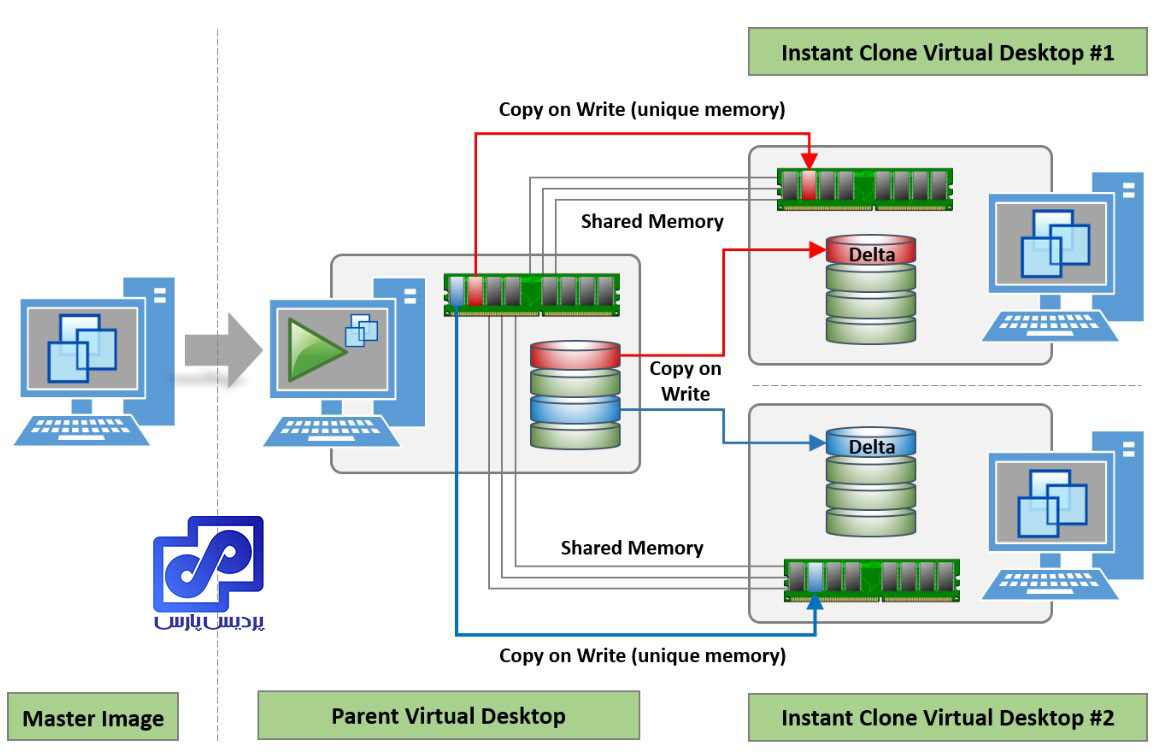
وقتی کاربر از دسکتاپ مجازی خود که در حالت instant clone ساخته شده است logoff میکند این دسکتاپ از بین میرود و وقتی دوباره login مینماید یک instant clone جدید برای او ساخته خواهد شد. اگر کاربران به دیتاهای خود نیاز دارند باید از قابلیت Writeable Volume استفاده کنند که بعدا در مورد آن مفصل توضیح خواهیم داد.
برای داشتن مزایای instant clone، دسکتاپهای مجازی باید از نسخه ی 11 به بالای virtual machine hardware استفاده نمایند.
وقتی instant clone را با Linked clone مقایسه میکنیم باید به بعضی نکات حتما توجه کنید:
• Instant clone در چند ثانیه آماده سازی میشود اما linked clone چند دقیقه تا زمان آماده سازی زمان نیاز دارد.
• چون در instant clone ما از Parent VM استفاده میکنیم و این Parent همیشه روشن است مشکل Boot storm را نخواهیم داشت و تمام instant clone ها در حالت روشن و آماده ساخته شدهاند.
• برای دسکتاپهایی که چرخه عمر کوتاهی دارند انجام عمل refresh یا recompose وجود ندارد.
• برای Patch کردن سیستم عامل ها شما کافیست Parent VM را بروزرسانی کنید و نیازی به recompose نمیباشد.
• شاهد کاهش بار بر روی سرورهای vCenter خواهیم بود.
• نیازی به SE Spare Disk یا CBRC نمیباشد.
با توجه به نوظهور بودن تکنولوژی instant clone یک سری موارد حتما باید در نظر داشته باشید:
• از سرورهای RDSH پشتیبانی نمیکند.
• فقط از ویندوز 7 و ویندوز 10 پشتیبانی میشود.
• فقط از Floating desktop pool پشتیبانی میکند و dedicated pool ها جایی در این لیست ندارند.
• بیشینه 2000 دسکتاپ میباشد.
• فقط ازیک vCenter و تک VLAN پشتیبانی میکند.
• پشتیبانی برای vGPU یا vDGA وجود ندارد اما به صورت محدود از vSGA پشتیبانی میشود.
• فقط از دیتا استورهای VSAN یا VMFS پشتیبانی میکند. ساپورتی برای NFS ندارد.
